Cách Gửi Email dưới dạng CC và BCC trong Google Forms
Với Thông báo Email, bạn có thể gửi email cho nhiều người khi nhận được mục biểu mẫu mới.
Tất cả địa chỉ email đều được bao gồm trong trường TO của tin nhắn email nhưng bạn cũng có tùy chọn chỉ định địa chỉ email trong trường CC và/hoặc BCC của tin nhắn email.
Điều này hữu ích trong nhiều tình huống. Ví dụ, nếu bạn là một trường học, bạn có thể chọn tự động BCC tất cả email biểu mẫu cho giáo viên chủ nhiệm. Hoặc nếu bạn đang làm việc trong một công ty sử dụng Google Forms để nhận yêu cầu của khách hàng, bạn có thể sử dụng CC để thông báo cho tất cả thành viên trong nhóm trong cùng một thông báo. Hoặc sử dụng BCC để sao chép thông báo biểu mẫu vào công cụ CRM của bạn.
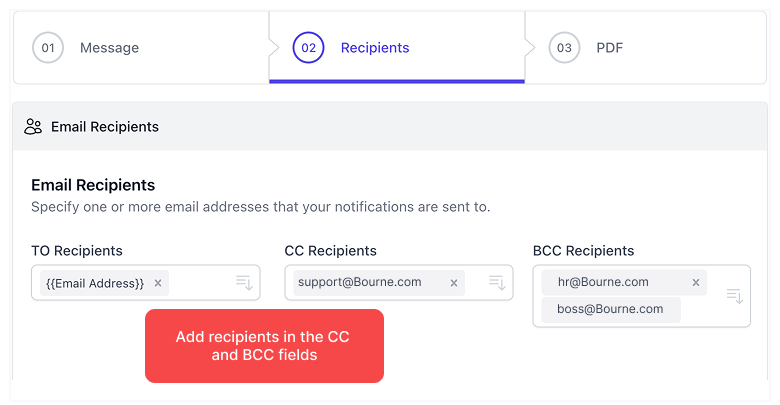
Để bắt đầu, hãy mở Google Form của bạn và khởi chạy tiện ích bổ sung
Thông báo Biểu mẫu. Chọn Thông báo Email từ menu thả xuống Tạo để tạo quy trình làm việc mới. Nếu bạn đã
thiết lập quy trình làm việc, hãy chọn Chỉnh sửa từ menu Hành động để chỉnh sửa thông báo hiện có.
Tại đây, nếu bạn là người dùng cao cấp, bạn sẽ thấy các trường bổ sung cho CC và BCC như trong ảnh chụp màn hình. Bạn có thể
đặt một hoặc nhiều địa chỉ email trong trường, phân cách bằng dấu phẩy. Các trường CC và BCC cũng hỗ trợ trường động trong đó {{tên trường}}
được thay thế bằng câu trả lời biểu mẫu do người dùng gửi.
Ví dụ, nếu tiêu đề câu hỏi của bạn là "Email của người quản lý là gì?", bạn có thể đặt câu hỏi trong trường cc
là {{Email của người quản lý là gì?}} và họ sẽ được CC trong mọi thông báo email.